Vender no WhatsApp Business é uma grande sacada para quem quer se aproximar dos clientes.
Por ser muito usado no dia a dia, o WhatsApp é o lugar perfeito para estabelecer conversas em tempo real com as pessoas.
A versão Business do aplicativo conta com recursos criados especialmente para facilitar o processo de comunicação entre empresas e clientes.
Um desses recursos se chama catálogo de produtos. Como o nome sugere, ele permite que você crie um catálogo para os seus produtos, adicionando preço, descrição e até link para compra.
Legal, né? Neste post, vamos te mostrar o passo a passo para criar o seu catálogo de produtos no WhatsApp Business. Vem com a gente!
Navegação rápida
Por que vender no WhatsApp Business?
Porque o WhatsApp é o aplicativo mais baixado do mundo! Ele tem 2 bilhões de usuários. Pois é, você não leu errado: 2 bilhões de usuários!
E esse número só não é maior porque o app é proibido em alguns países. Aqui no Brasil, por outro lado, ele é extremamente popular.
De acordo com a pesquisa Mensageria no Brasil, o WhatsApp está instalado em 99% dos smartphones brasileiros! Destes, 93% afirmam abrir o aplicativo todos os dias para consultar mensagens.
Comunicações enviadas em outros canais (como e-mails ou posts em redes sociais) dificilmente vão ter a mesma taxa de leitura que uma mensagem enviada no WhatsApp.
É por isso que o aplicativo não pode ficar de fora da estratégia de quem vende pela internet, beleza?
WhatsApp Business: como funciona?
Antes de te mostrar como criar catálogos no WhatsApp Business, precisamos falar sobre como o aplicativo funciona. Pode pular essa parte se você já souber, ok?
Bom, em resumo, o WhatsApp Business é uma versão do WhatsApp desenvolvida para facilitar a comunicação entre empresas e clientes. Ele é um aplicativo separado do WhatsApp convencional, e você precisa baixá-lo na loja de apps do seu smartphone.
- O aplicativo está disponível para Android e iOS (também existem versões para Windows e MAC)
- É preciso ter um número de telefone (celular ou fixo) para conseguir usar
- Ele vai aparecer no seu celular/computador com o nome “WA Business” e um logo diferente da versão convencional
Você não vai perceber grandes mudanças no visual do app. O principal diferencial da versão Business está nos recursos disponíveis: respostas automáticas, mensagens de ausência e de saudação, etiquetas para conversas e até mesmo a criação de um catálogo de produtos.
Esses recursos fazem do WhatsApp Business uma ferramenta muito mais adequada para vendas do que a versão convencional do app.
Se fôssemos fazer uma comparação, daria pra dizer que o WhatsApp Business é um carro esportivo com todos os opcionais inclusos, enquanto o WhatsApp convencional é um modelo bem mais simples, voltado para o uso casual.
Recomendamos fortemente que você instale a versão Business para ter acesso a ferramentas mais profissionais. Com certeza vai fazer a diferença no seu dia a dia!
Como criar catálogo de produtos no WhatsApp Business
Criar um catálogo de produtos no WhatsApp Business é algo bem simples e rápido de fazer. Basta seguir os passos abaixo:
1) Toque nos 3 pontinhos do canto superior direito.

2) Selecione a opção Configurações.
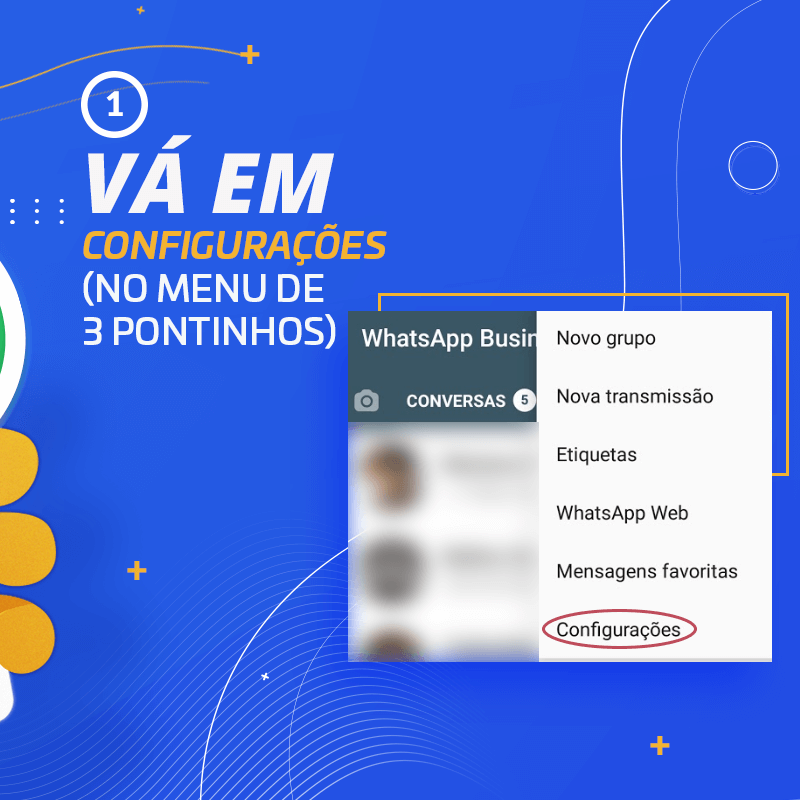
3) Agora selecione Configurações da empresa (representado pelo ícone de uma lojinha).
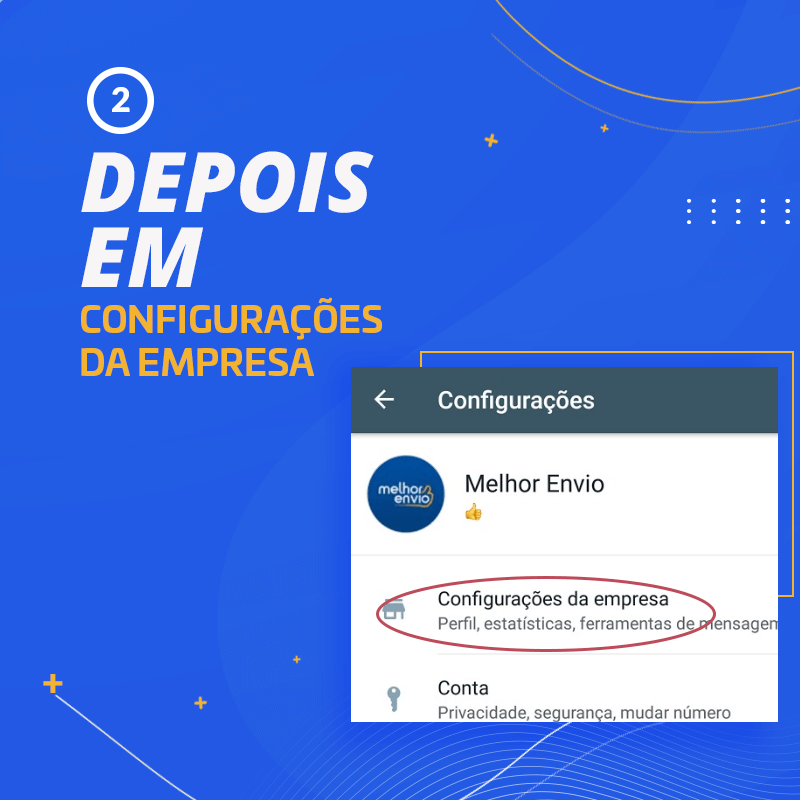
4) A opção Catálogo vai ser a segunda a aparecer na sua tela.
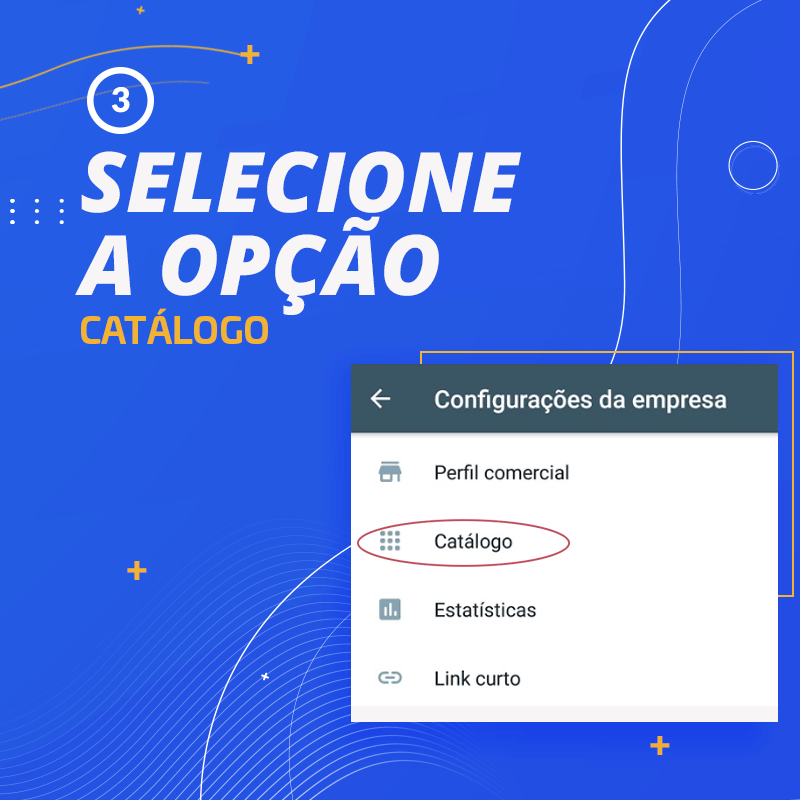
5) Selecione o botão + no canto inferior direito para começar a cadastrar produtos no seu catálogo.

6) O WhatsApp vai pedir que você dê algumas informações sobre o produto cadastrado. Depois de preenchê-las, toque em Salvar.
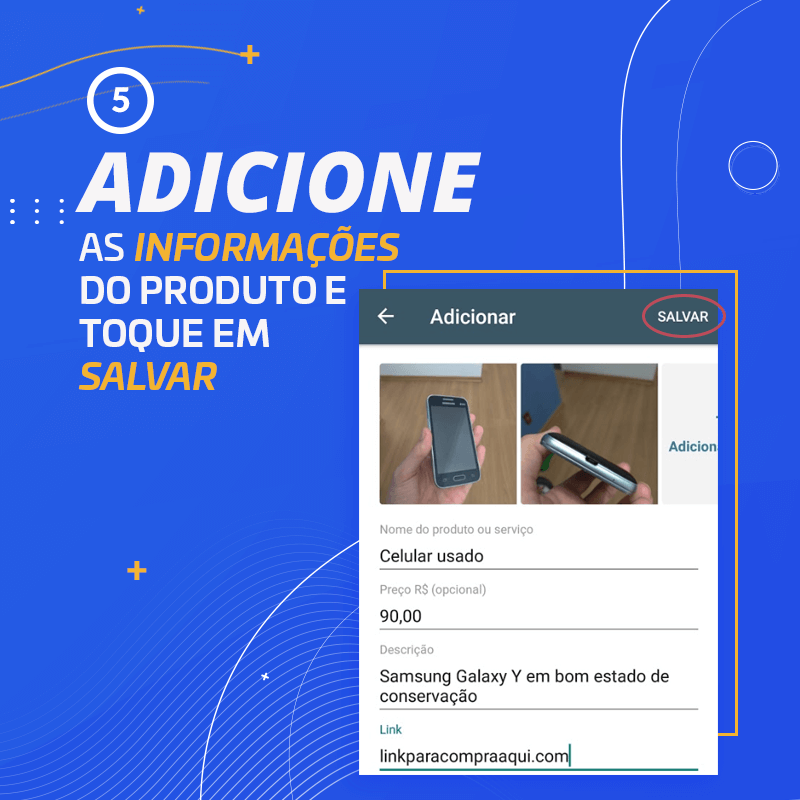
7) Pronto! O produto foi cadastrado no seu catálogo! Você vai reparar que ele já estará aparecendo no menu Catálogo, mas com um ícone de relógio no canto da imagem. Isso significa que o produto ainda está sendo analisado pelo WhatsApp. Como você já deve saber, alguns itens são proibidos pela plataforma e não podem ser colocados à venda. Confira a lista completa de restrições clicando aqui.

O próprio WhatsApp divulgou um vídeo mostrando como funciona o recurso de criação de catálogos. Você pode assistir se quiser, mas é o mesmo passo a passo que mostramos acima.?
E depois de adicionar produtos ao catálogo? Faço o quê?
Depois de inserir produtos no seu catálogo, basta enviá-los para os seus contatos. O processo é bem parecido com o de enviar uma imagem ou um contato da sua agenda. Basta tocar no ícone de clipe de papel () ao lado da caixa de mensagens e depois selecionar a opção Catálogo.
Os produtos que você tiver cadastrado vão aparecer em uma lista, aí é só selecionar e enviar para os seus contatos, grupos ou listas de transmissão. A mensagem fica assim na tela:
Além de ser útil para quem vende, o recurso de catálogo do WhatsApp é super prático para quem compra. Pense na sua própria experiência como cliente. É ótimo receber o link para o produto que você procura diretamente no seu WhatsApp, né?
Dicas rápidas para usar os catálogos do WhatsApp de forma estratégica
E como explorar todo o potencial do catálogo do WhatsApp Business? Temos algumas dicas!?
✅Não seja econômico com as imagens! Insira várias fotos para que o cliente possa ver o produto em diferentes ângulos.
✅Escreva descrições informativas e úteis para os clientes, pois isso vai ajudá-los a tomar a decisão de compra.
✅Inserir o preço é opcional, mas recomendamos que você sempre coloque essa informação. Se o cliente precisar entrar em contato para perguntar o preço, é provável que ele apenas perca o interesse.
✅Se tiver site próprio, coloque links para as suas páginas de produto. Isso facilita a conversão.
✅Se vender em marketplaces, tente fechar o negócio pelo WhatsApp mesmo, pois assim você não paga comissão sobre a venda.
Outros recursos que vão te ajudar a vender no WhatsApp Business
O WhatsApp Business conta com vários recursos capazes de facilitar a rotina de quem vende pela internet. Vamos citar alguns deles de forma resumida logo abaixo, confira!
1) Mensagem automática no WhatsApp Business (mensagem de ausência)
Você pode configurar mensagens automáticas para quando um cliente entrar em contato fora do seu horário de trabalho. Assim, o WhatsApp envia uma resposta automática avisando que você não está disponível naquele momento.
Fazer isso é bem simples. Acesse Configurações > Configurações da empresa > Mensagem de ausência. Personalize o texto da mensagem automática e defina quando ela vai ser disparada. O app oferece 3 opções:
- Enviar sempre: manda uma mensagem toda vez que alguém entrar em contato.
- Horário programado: responde automaticamente a todas as mensagens recebidas durante um intervalo de tempo. É possível definir data e horário de início e término das mensagens.
- Fora do horário de atendimento: envia mensagens automáticas somente após o seu horário de atendimento. Para essa opção funcionar, é preciso definir previamente um horário de atendimento em Configurações > Configurações da empresa > Perfil comercial.
Importante: as mensagens só vão ser enviadas se o seu celular estiver conectado à internet.
2) Respostas rápidas no WhatsApp Business
É possível criar respostas rápidas para agilizar o atendimento aos clientes. Como muitas questões se repetem no dia a dia, isso vai te ajudar a poupar muito tempo. Basta ir em Configurações > Configurações da empresa > Respostas rápidas.
Clicando no + do canto inferior direito você pode escrever a sua mensagem e definir um atalho para ela. Ao digitar o atalho, a mensagem aparece na tela e é só enviar.
3) Mensagem de saudação no WhatsApp Business
Envia uma mensagem de saudação para clientes que entrarem em contato pela primeira vez ou ficarem 14 dias inativos. Para configurar, basta ir novamente em Configurações > Configurações da empresa > Mensagem de saudação.
Importante: as mensagens só vão ser enviadas se o seu celular estiver conectado à internet.
4) WhatsApp Business Web
Digitar no celular e falar com vários clientes ao mesmo tempo são duas coisas que não combinam muito bem. Para essas horas, o teclado do computador pode ser um grande aliado.
Assim como na versão convencional, o WhatsApp Business conta com uma versão Web que pode ser acessada no navegador do computador. O processo para acessar também é o mesmo: clicar no menu de 3 pontinhos do canto superior direito, selecionar a opção WhatsApp Web e seguir as instruções do aplicativo.
5) Estatísticas
Outro ponto positivo do WhatsApp Business é o acesso a métricas. Vá até o menu de 3 pontinhos > Configurações > Configurações da empresa > Estatísticas.
Nesse menu, você consegue saber quantas mensagens enviou e quantas foram lidas. Com isso, é possível identificar se os seus clientes estão recebendo e tendo interesse no conteúdo que você envia.
Se você tiver um grande número de mensagens enviadas, mas poucas mensagens entregues, pode significar que as suas estratégias de divulgação não estão sendo eficazes.
Ei! Se quiser saber mais, temos outro artigo que fala especificamente sobre as funcionalidades e estratégias para vender no WhatsApp Business. Clique aqui para acessar.
O que o WhatsApp Business não faz?
Ok, o WhatsApp Business tem várias funcionalidades, já falamos sobre várias delas aqui neste artigo. Mas o que ele não faz?
Apesar de ser bastante poderoso, o aplicativo ainda não é uma ferramenta completa de vendas. E vamos explicar o porquê disso.
Não tem meio de pagamento integrado
Ainda não é possível fazer pagamentos de forma nativa pelo WhatsApp. Ou seja: o cliente precisa ser redirecionado para outro ambiente para concluir a compra.
No entanto, é possível que isso mude em breve. Mark Zuckerberg, fundador e CEO do Facebook (empresa dona do WhatsApp), já anunciou que pretende testar o WhatsApp Pay no Brasil.
A ideia do serviço é permitir que os usuários façam pagamentos sem sair do aplicativo de mensagens.
“Estamos trabalhando no WhatsApp Payments, onde você poderá enviar dinheiro com a rapidez e facilidade com que envia uma foto”
Mark Zuckerberg
Até agora, o WhatsApp Pay está em funcionamento apenas na Índia, e ainda passa por fase de testes. É preciso esperar para ver como as coisas vão se desenrolar em terras brasileiras.
Não faz o cálculo de frete dos pedidos
Essa é outra limitação do WhatsApp Business. O aplicativo não faz o cálculo de frete de forma nativa. Isso não chega a ser um problema para quem vende em sites próprios ou marketplaces: para esses casos, basta inserir um link para a página de produto e pronto.
A situação é um pouco mais difícil para lojistas de outros canais. Por exemplo: alguém que vende apenas pelas redes sociais costuma cobrar os clientes por meio de um link de pagamento gerado em ferramentas como Mercado Pago, PayPal, PagSeguro, PicPay, Wirecard etc. O valor do frete já precisa estar inserido nessa cobrança para o vendedor não ter prejuízo, correto?
Se você se identifica com essa situação, temos uma dica: calcule o frete dos seus pedidos pelo Melhor Envio, uma plataforma gratuita de gestão e geração de envios para quem vende online.
O Melhor Envio tem várias funcionalidades que podem te ajudar com o frete dos seus pedidos no WhatsApp
Calculadora de fretes
✅Compare preços e prazos com diversas transportadoras de forma simultânea.
✅Calcule vários fretes ao mesmo tempo: faça o upload de uma planilha com vários CEPs para gerar diversas etiquetas de envio ao mesmo tempo. É só baixar o modelo de planilha, preencher os campos e importar ela novamente para o sistema.
Etiqueta de envio online
✅Gere o seu frete pela internet e imprima a etiqueta na sua própria casa, em uma impressora comum.
Pagamento
✅Pague seus fretes usando o saldo de carteiras digitais nas quais você já recebe o dinheiro das suas vendas. Por exemplo: se você cobra seus clientes com links do Mercado Pago, você pode usar o saldo dessa conta para pagar o envio das suas encomendas. Isso evita que você perca dinheiro em eventuais cobranças para movimentar o dinheiro entre diferentes contas.
E tudo isso é apenas uma prévia de como o Melhor Envio pode ser útil para o seu negócio. Acredite: a plataforma é cheia de recursos que vão transformar o frete em seu aliado. Cadastre-se e comece a usar agora! 😉
E aí, gostou do artigo? Esperamos que ele seja útil para você. Muito obrigado por ler até aqui! Se tiver interesse, baixe nosso E-book completo com dicas práticas de como vender online.







Parabéns pelo artigo, ajuda muito pra quem vai iniciar um negócio!
Que bom que foi útil, Fernando! \o/